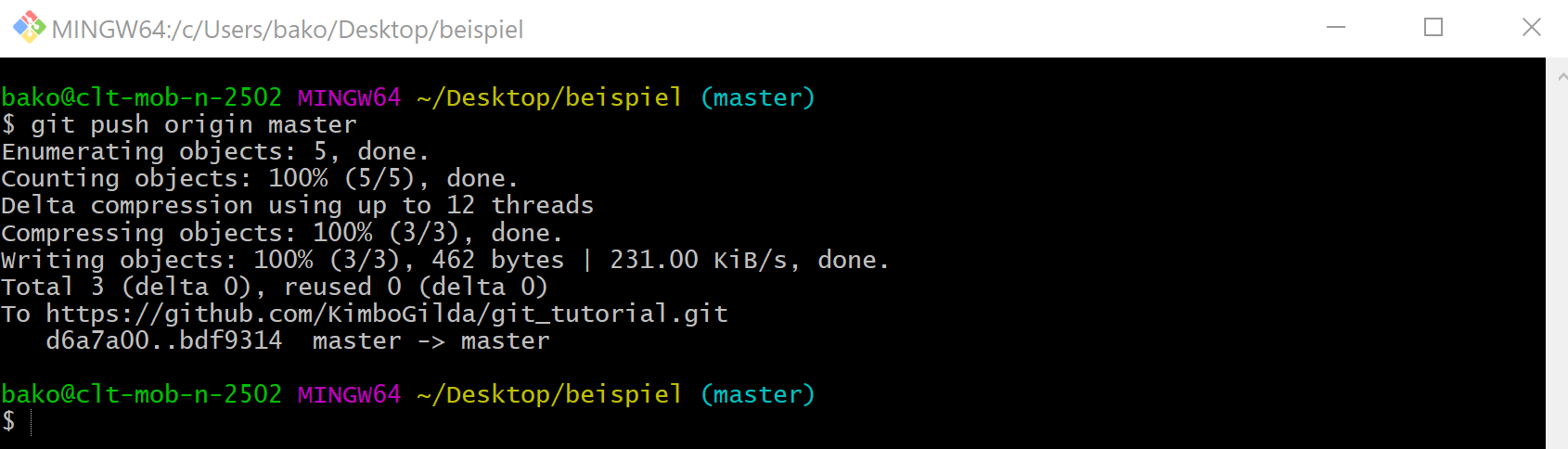Lernziele
In diesem Kurs werden die die ersten Befehle zur Kursreihe “Git und GitHub” vorgestellt. Sie lernen das Projektmanagement mit GitHub kennen und können Ihr Projekt (Repository) auf eine Open Source Website legen, damit andere Benutzer darauf zugreifen können! Let’s collaborate!
Lokales Repository auf GitHub verschieben (push)
Wir besuchen die Website https://github.com und loggen uns mit den Benutzernamen und Password ein. Danach sehen wir die Hauptseite. Auf der linken Seite gibt es einen Balken, bei der “Repositories” abgelegt werden. Da kann man auf den grünen Knopf “New” drücken, und es erscheint eine neue Seite “Create a new repository” (siehe Bild unten). Wir haben bereits ein lokales Git Repository eingerichtet und wer dieses auf GitHub übertragen.
GitHub ist eine Entwicklungsplattform, die von Ihrer Arbeitsweise inspiriert ist. Von Open Source bis hin zu Unternehmen können Sie gemeinsam mit 36 Millionen Entwicklern Code hosten und überprüfen, Projekte verwalten und Software erstellen.
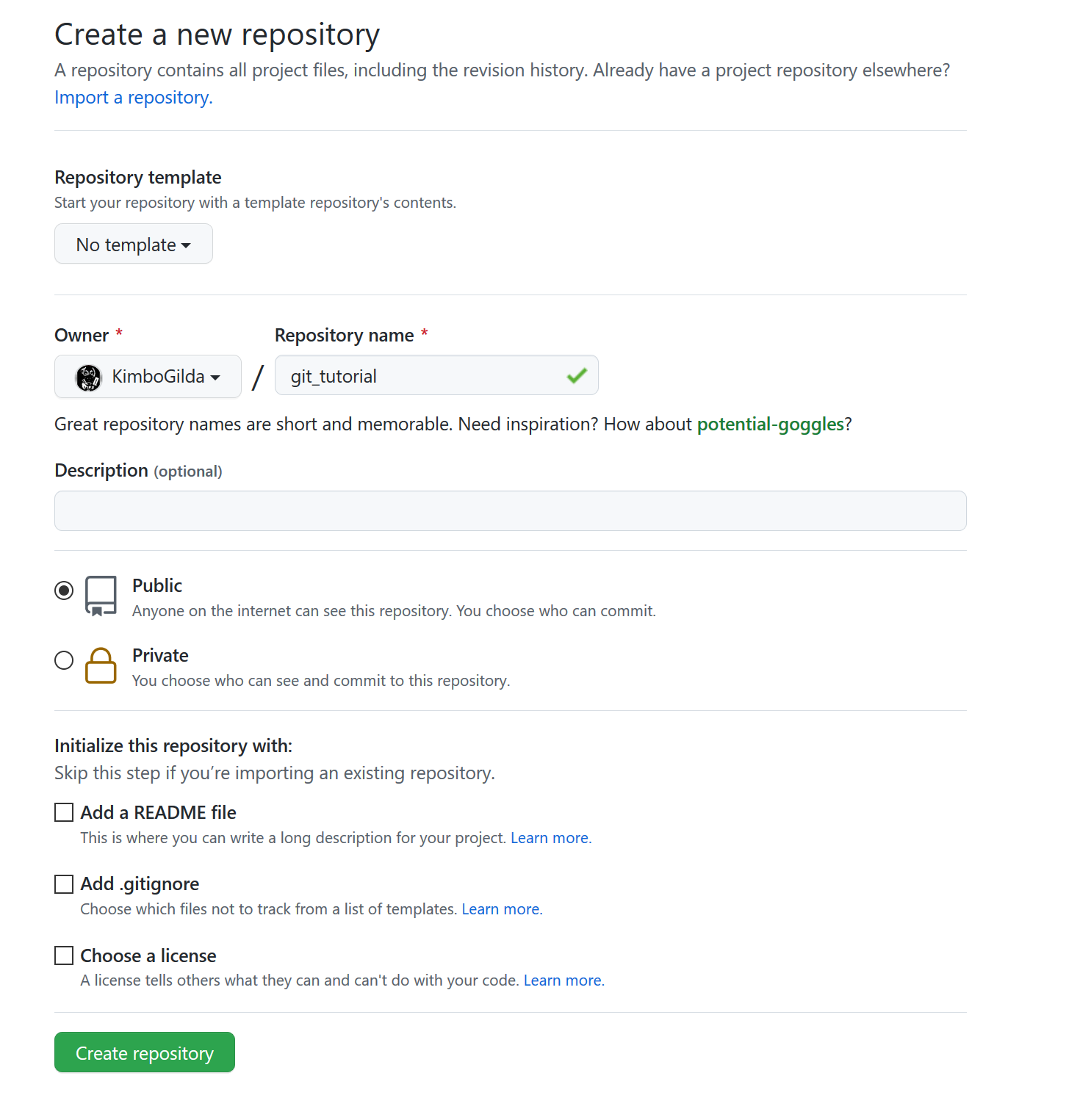
Kopieren Sie die URL, oder klicken Sie auf die in der Abbildung oben markierte Zwischenablage.
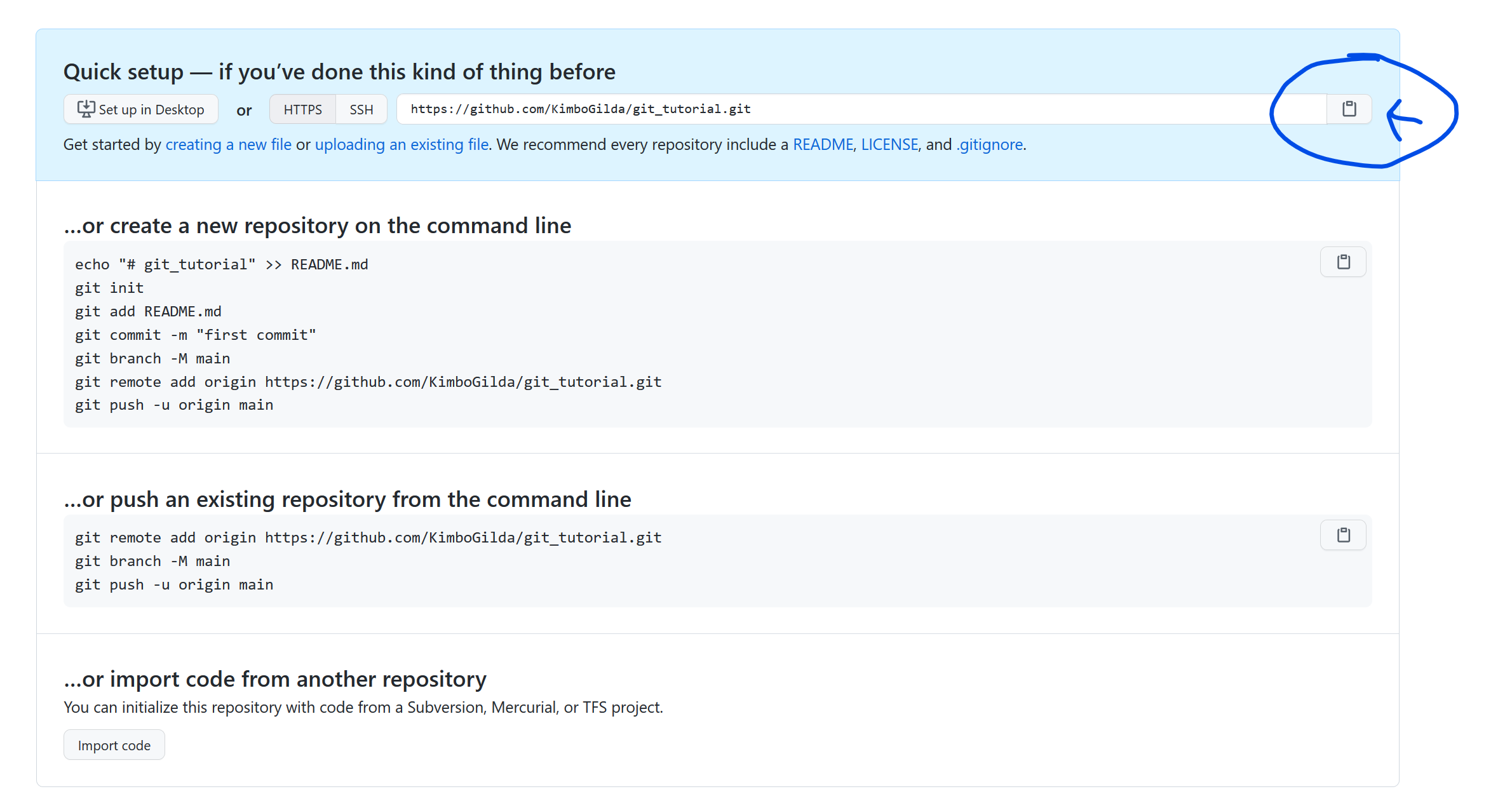
Wir gehen nun auf unser Command Terminal Line zurück. Wenn Sie nicht wiessen, wo die Kommandozeilen-Fenster liegt, kannst diese hier nochmals nachlesen: Einführung in die Kommandozeile
Fügen Sie nun den folgenden Befehl ein:
git remote add origin URL–> gibt an, dass Sie ein remote Repository mit der angegebenen URL als Ursprung zu Ihrem lokalen Git Repository hinzufügen.
Als nächstes werden wir unseren master branch auf die Origin Url pushen und ihn als standard remote branch festlegen:
git push --set-upstream origin master
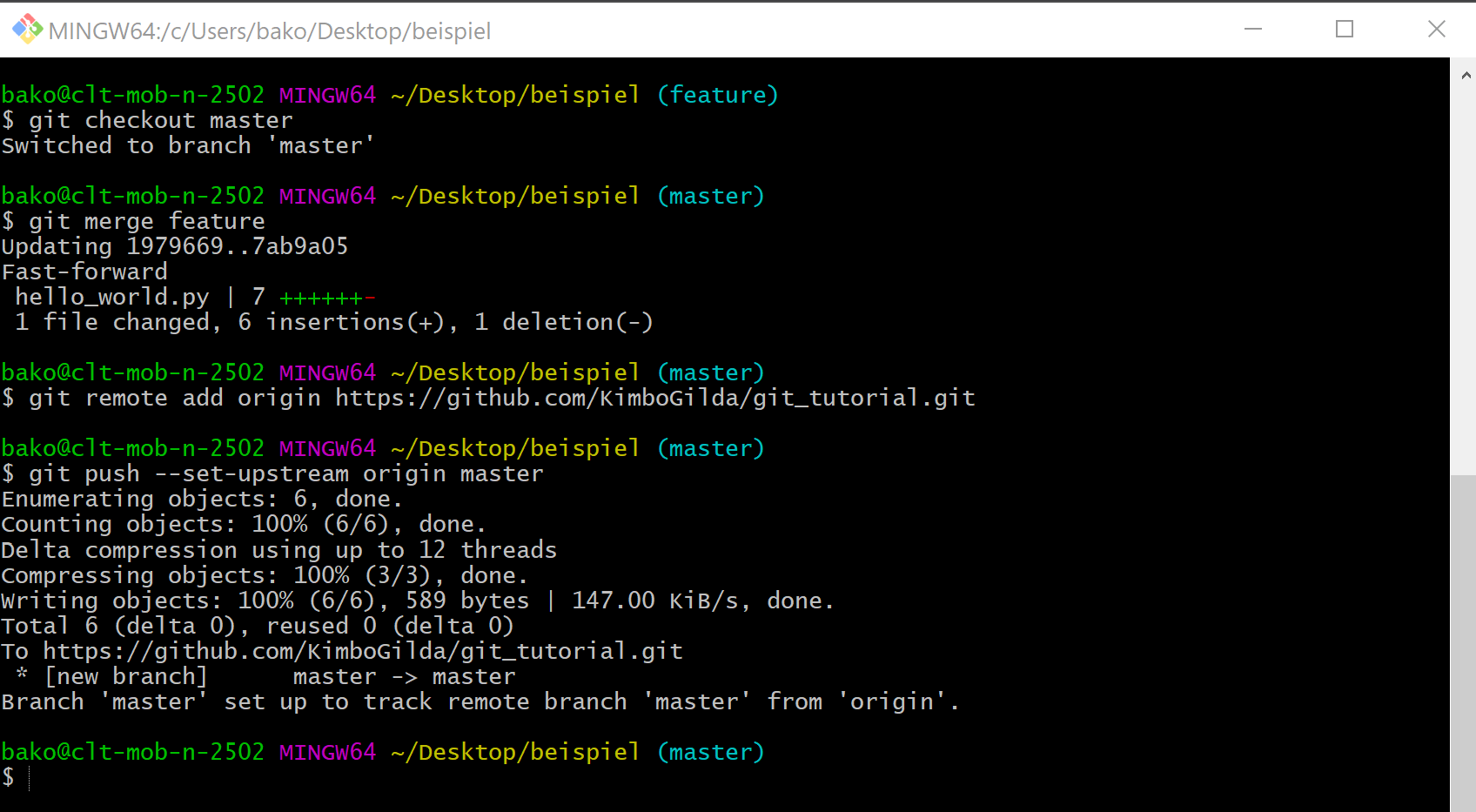
Gehen Sie auf die Website GitHub und aktualisieren die Website. Es wird beobachtet, dass das Repository folgendes aufzeigt:
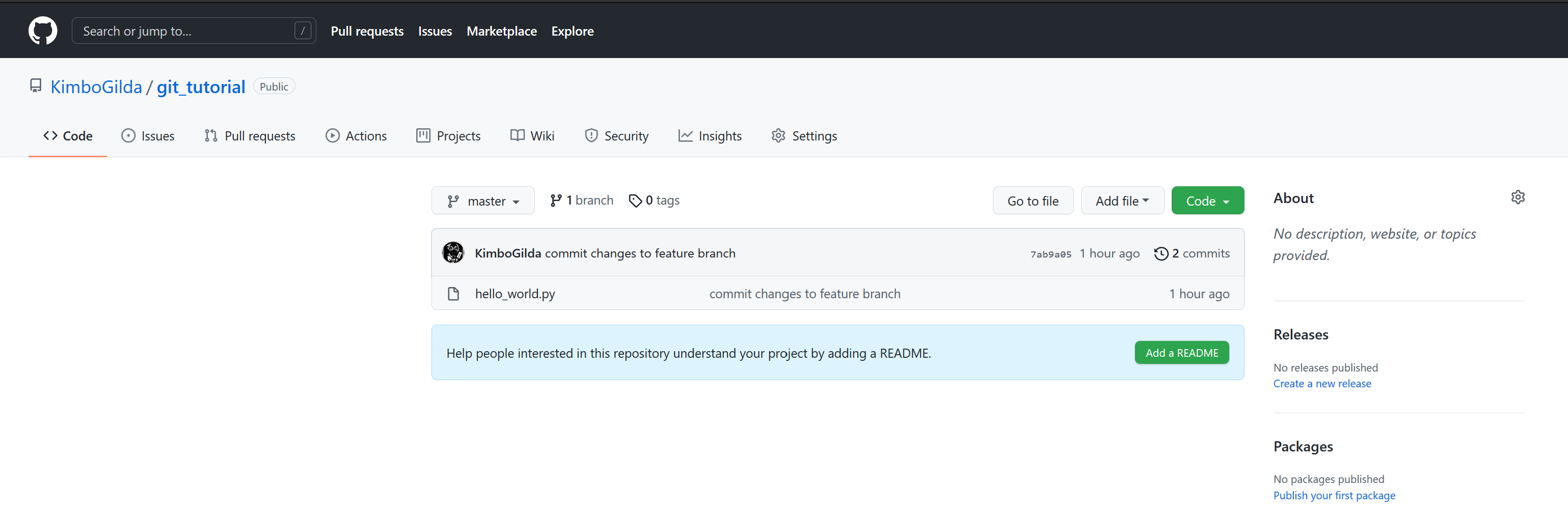
Von Github abrufen (pull)
Obwohl Github hauptsächlich ein Host für Git Inhalte ist, verfügt es gleichzeitig über einen sehr guten Editor. Lassen Sie uns versuchen, eine Readme Datei zu unserem Repository hinzuzufügen. Klicken Sie auf die entsprechende Schaltfläche Add a Readme
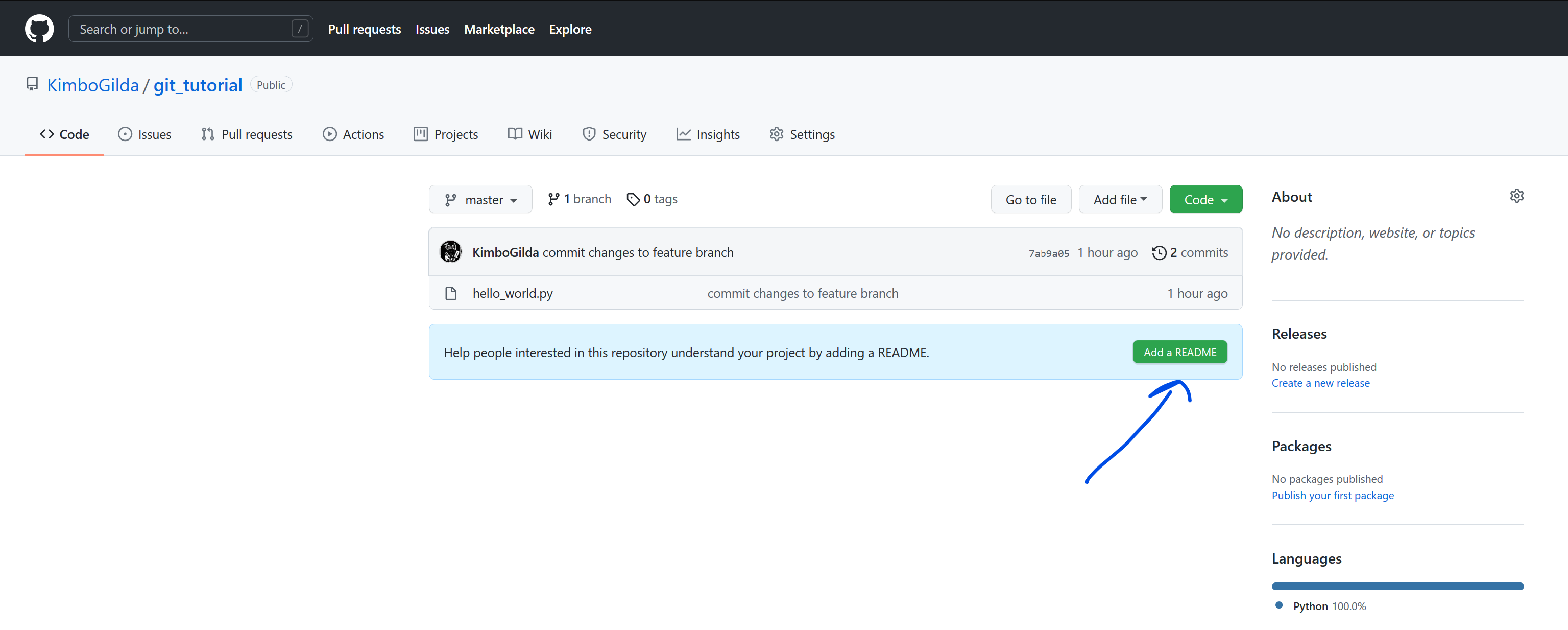
Einige Ergänzungen an der Datei vornehmen und sie als neue Datei übertragen.
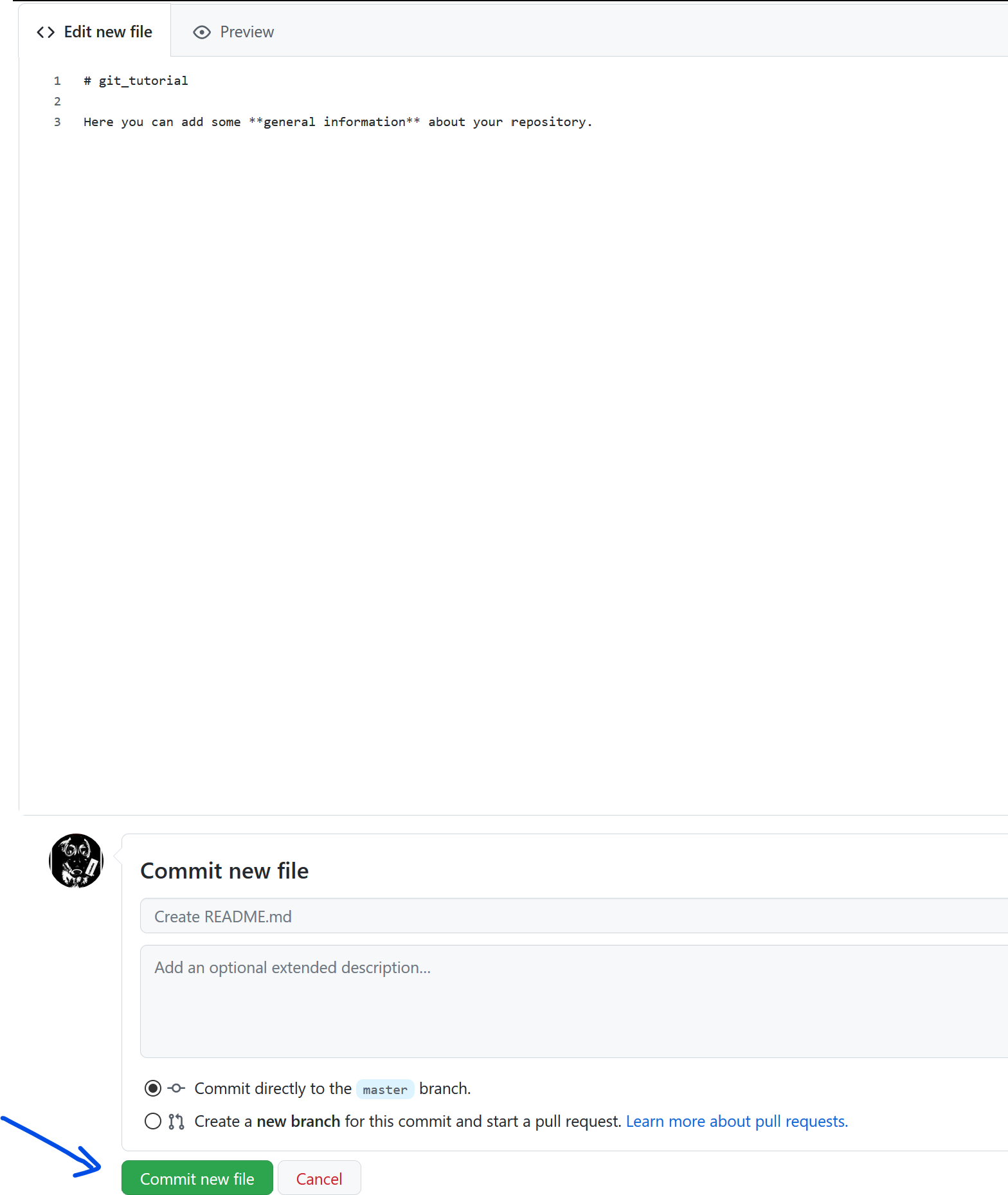
Pulling, um bei Änderungen auf dem Laufenden zu bleiben
Wenn Sie im Team an einem Projekt arbeiten, ist es wichtig, dass jeder auf dem neuesten Stand bleibt. Jedes Mal, wenn Sie mit der Arbeit an einem Projekt beginnen, sollten Sie die neuesten Änderungen in Ihrer lokalen Kopie erhalten.
Mit Git können Sie dies mit pull erreichen.
pull ist eine Kombination aus 2 verschiedenen Befehlen:
- fetch
- merge
Git fetch
fetch holt den gesamten Änderungsverlauf eines verfolgten Brach/Repos. Auf Ihrem lokalen Git kann fetch updates also sehen, was sich auf GitHub geändert hat:
git fetch origin

Jetzt ist es wieder an der Zeit, den Status zu überprüfen.
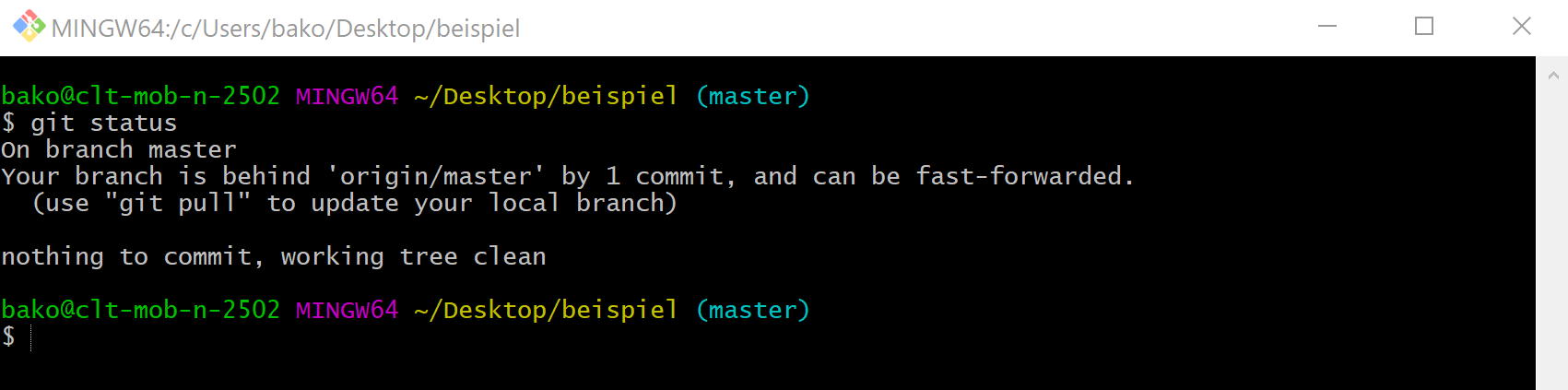
Wir liegen 1 Commit hinter dem origin/master zurück. Das sollte die aktualisierte README.md sein. Wir können es auch überprüfen, indem wir die Unterschiede zwischen unserem lokalen master und origin/master anzeigen. Dies können wir mit dem Befehl git diff origin/master erreichen.
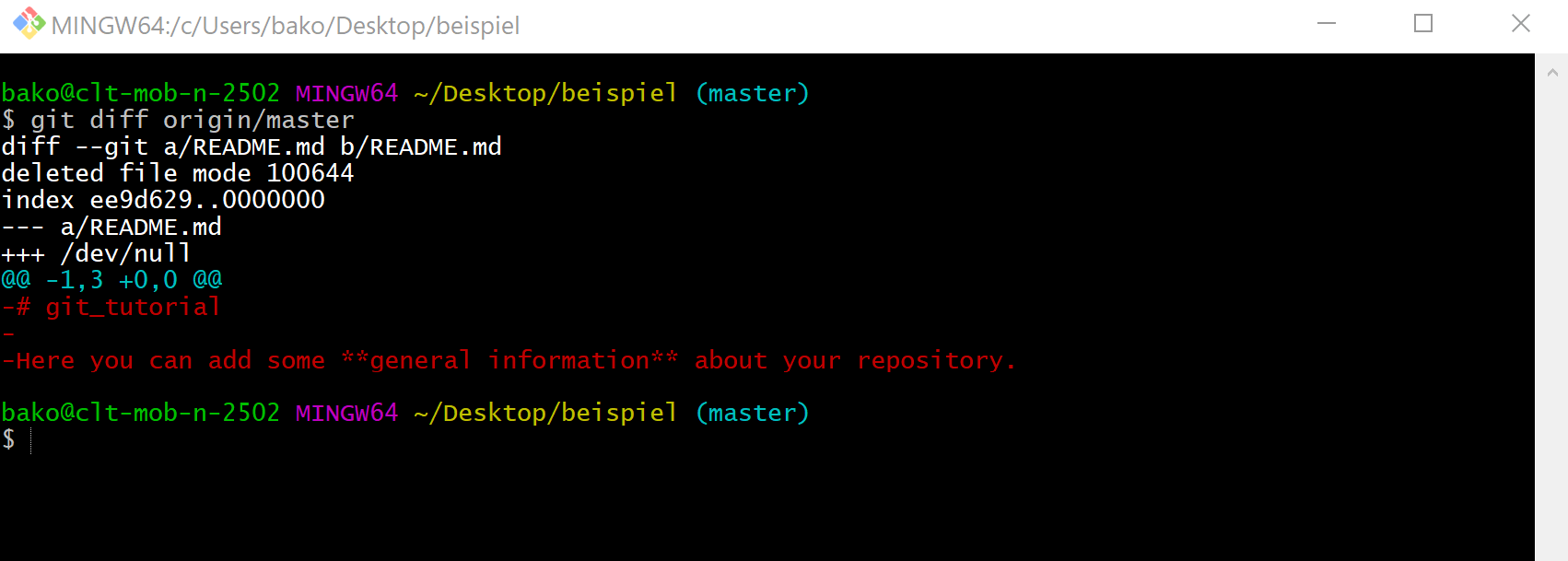
Das sieht genau so aus wie erwartet! Jetzt können wir alles zusammenführen (merge).
Git merge
merge kombiniert den aktuellen Branch mit einem bestimmten Branch. Wir haben bestätigt, dass die Aktualisierungen wie erwartet sind, und wir können unseren aktuellen Branch (master) mit origin/master zusammenführen.
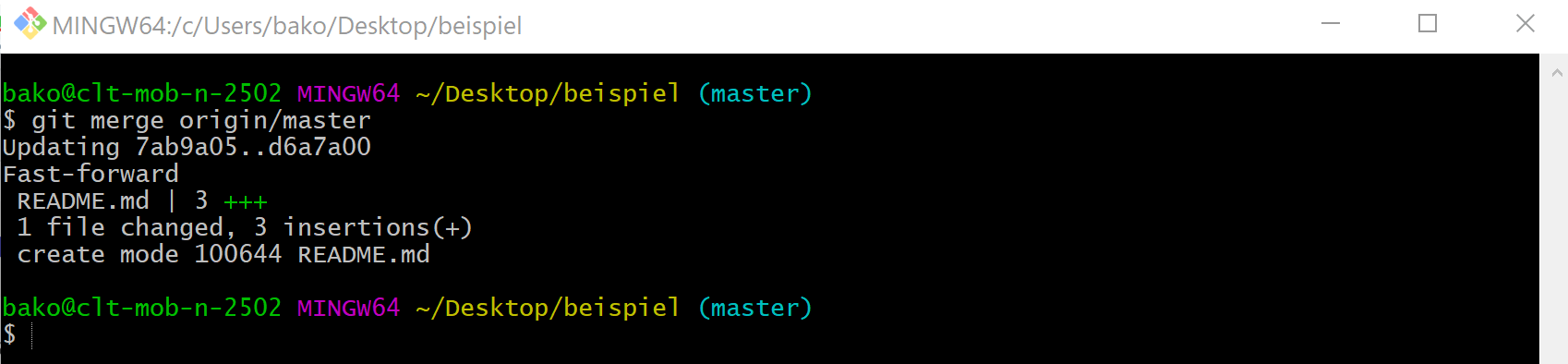
Jetzt ist unser lokales Git auf dem neuesten Stand!
Git pull
Was aber, wenn Sie nur Ihr lokales Repository aktualisieren wollen ohne all diese Schritte zu durchlaufen?
pull ist eine Kombination aus fetch und merge. Es wird verwendet, um alle Änderungen aus einem entfernten Repository in den branch zu ziehen, an dem Sie gerade arbeiten.
Git Push auf GitHub
Lassen Sie uns versuchen, einige Änderungen an unserem lokalen Git vorzunehmen und sie auf GitHub zu pushen.
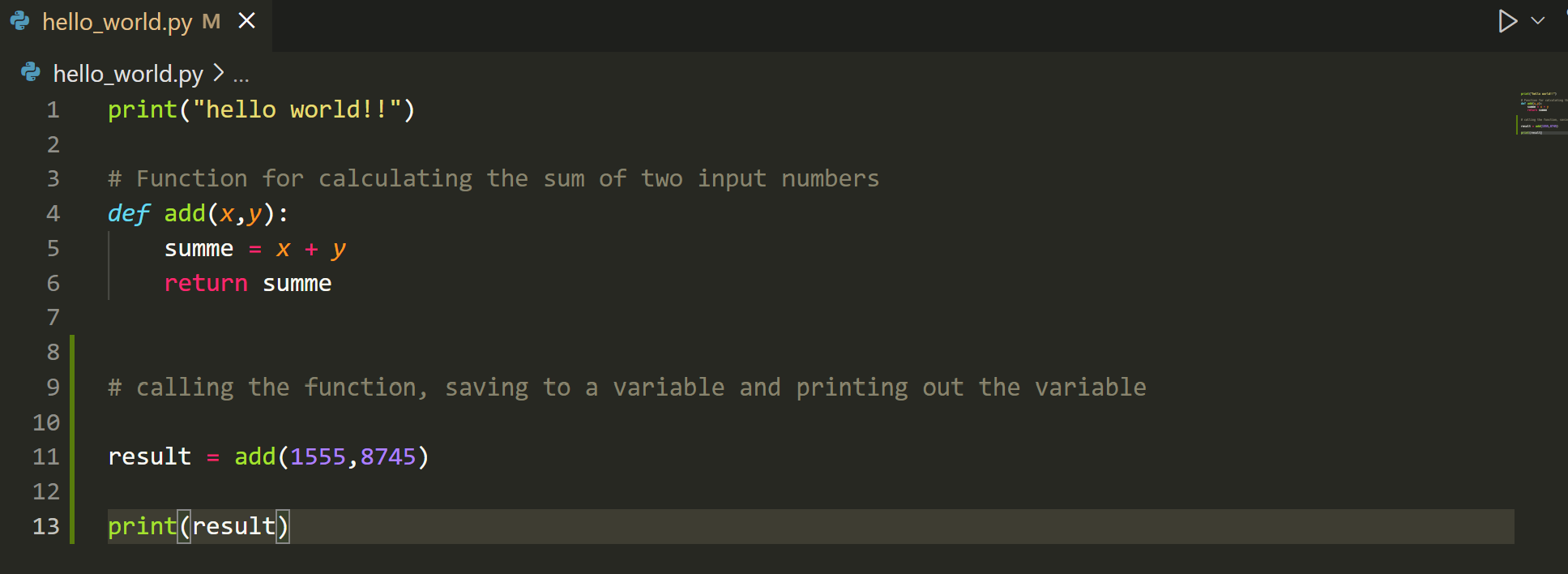
git add .–> die Änderungen hinzufügengit commit -m "commit message"–> die Änderungen übertragengit status–> den Git Status prüfen
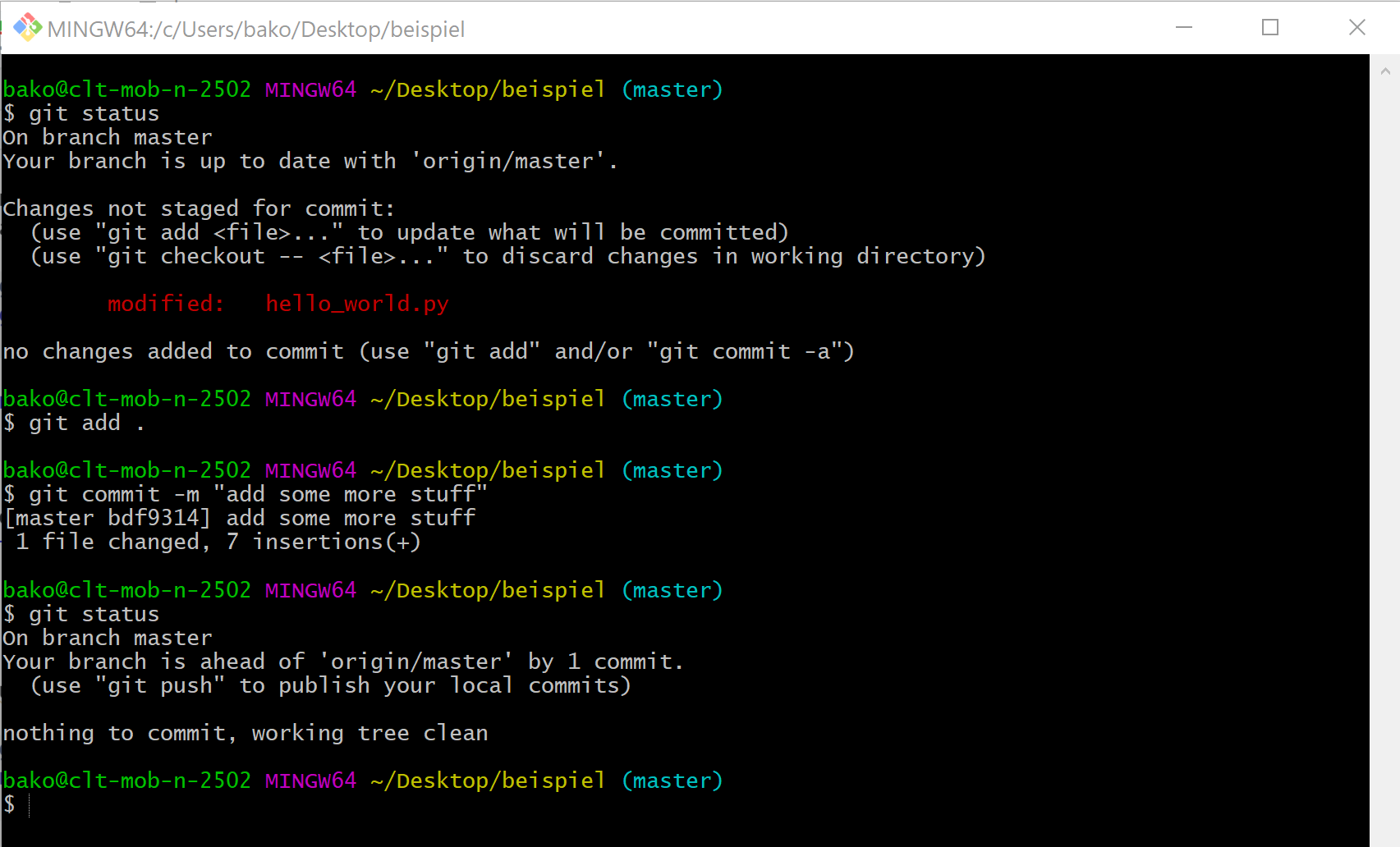
Der letzte Schritt besteht darin, die Änderungen an unseren remore origin zu übertragen.
git push origin master